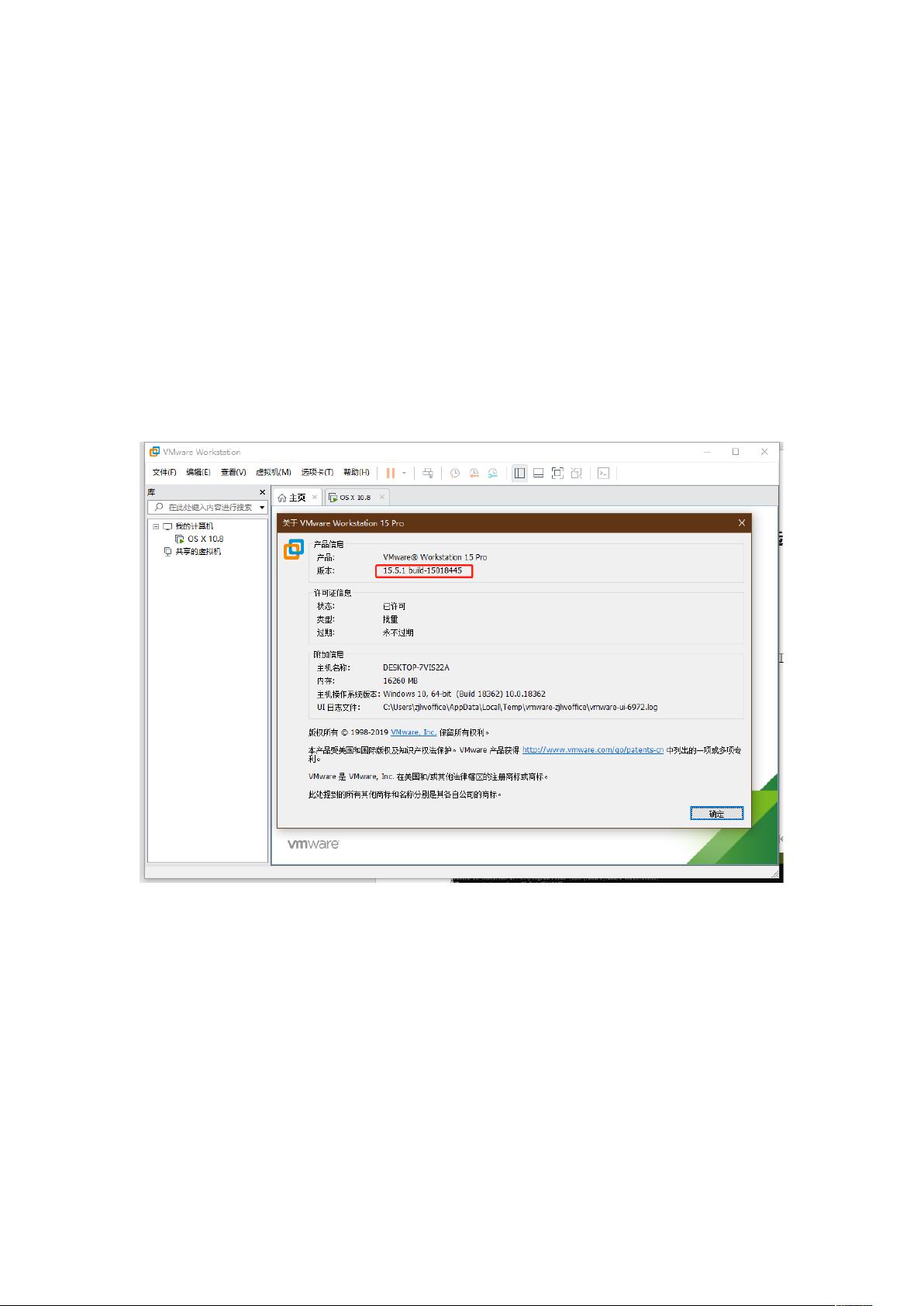VMware 15.5.1 安装MAC OS X 解锁教程
需积分: 38 38 浏览量
更新于2024-09-04
收藏 559KB DOCX 举报
"这篇文档提供了解决在VMware Workstation 15.5.1上安装Mac OS X遇到问题的方案,包括VMware创建虚拟机时没有Mac OS选项以及使用Unlocker工具无法解锁的问题。"
文章内容详述了在VMware Workstation 15.5.1环境下安装Mac OS X的操作步骤,主要针对以下两个关键知识点:
1. VMware Workstation 15.5.1 安装Mac OS X 的限制:
VMware Workstation 15.5.1 默认情况下不支持安装苹果的Mac OS X操作系统,因此在创建新虚拟机时,用户无法找到与Mac OS X相关的选项。这可能是由于VMware官方政策限制或技术兼容性问题导致的。
2. 解锁并安装Mac OS X的步骤:
- 下载Unlocker工具:Unlocker是由第三方开发者提供的补丁,它能解锁VMware以支持安装Mac OS X。用户需要从Unlocker的开发者主页(如GitHub上的DrDonk或paolo-projects项目)下载最新版本的Unlocker。
- 停止VMware服务:在进行Unlocker安装前,需要关闭VMware Workstation的5个相关服务。这通常是为了避免安装过程中可能出现的冲突或数据损坏。
- 以管理员模式运行Unlocker:将下载的Unlocker解压后,以管理员权限运行win-install.cmd脚本。选择在网络状况较好的时段进行,以提高解锁过程的成功率。
- 处理可能出现的下载问题:Unlocker在运行时可能会自动下载必要的文件,如darwin.iso,但可能因网络问题导致下载失败。用户可以手动从VMware的软件更新服务器下载这些文件(如com.vmware.fusion.tools.darwin.zip.tar或com.vmware.fusion.zip.tar),解压缩后将darwin.iso和dawinPre15.iso文件复制到VMware的安装目录。
- 开始虚拟机安装:完成上述步骤后,解锁过程应该已经成功,现在可以按照常规流程在VMware中创建虚拟机,并选择安装Mac OS X。具体的虚拟机配置和安装过程则需要根据Mac OS X的系统要求以及VMware的引导设置进行。
以上就是VMware Workstation 15.5.1环境下安装Mac OS X的解决方案,需要注意的是,这种方法可能违反VMware的许可协议,且可能因为Apple的系统更新或VMware的版本升级而失效。因此,用户在尝试此方法时应谨慎操作,同时关注官方更新和兼容性信息。
1058 浏览量
2024-04-15 上传
2024-04-14 上传
2024-04-20 上传
2024-04-22 上传
2024-04-14 上传
2024-04-21 上传
bluesky1974
- 粉丝: 1
- 资源: 11
最新资源
- elasticsearch-admin:Elasticsearch的Web管理:集群,节点,索引,分片,索引模板,存储库,快照..
- CSS3的动画按钮泡泡
- Web-Gatsby:Dari教程,Tujuan Mau Bikin网络偶像
- ODIS-S 5.26.zip
- pid控制器代码matlab-snc:snc
- Novembre:STM数据分析-开源
- XamarinBehaviorsToolkit:Xamarin的行为工具包是一个完整的框架,可以轻松地向您的Xamarin应用程序添加常见和可重用的交互性
- pmsm的矢量控制,矢量控制基本概念,matlab
- ansible-playbooks
- 简易TXT显示器基于百问网STM32MP157开发板
- MyPhotoSite v2.0.1.0
- mysql2sqlite:在线MySQL至SQLite转换器:hammer:https
- MolecularWeightCalculator_Installer.zip
- midpoint-clicker
- trabalho-POO
- docker-headless-vnc-container:具有无头VNC环境的Docker映像集合